惠普重装系统怎么进入u盘启动?惠普电脑u盘启动按哪个键?有不少朋友想知道电脑开机时怎么快速选择U盘进行启动,小编今天为大家介绍惠普重装系统按哪个键进入u盘启动。
工具/原料:
系统版本:windows10系统
品牌型号:惠普战66五代
方法/步骤:
按键进入u盘启动:
1.在电脑中插入准备好的u盘,重启电脑按下f10,进入bios设置。
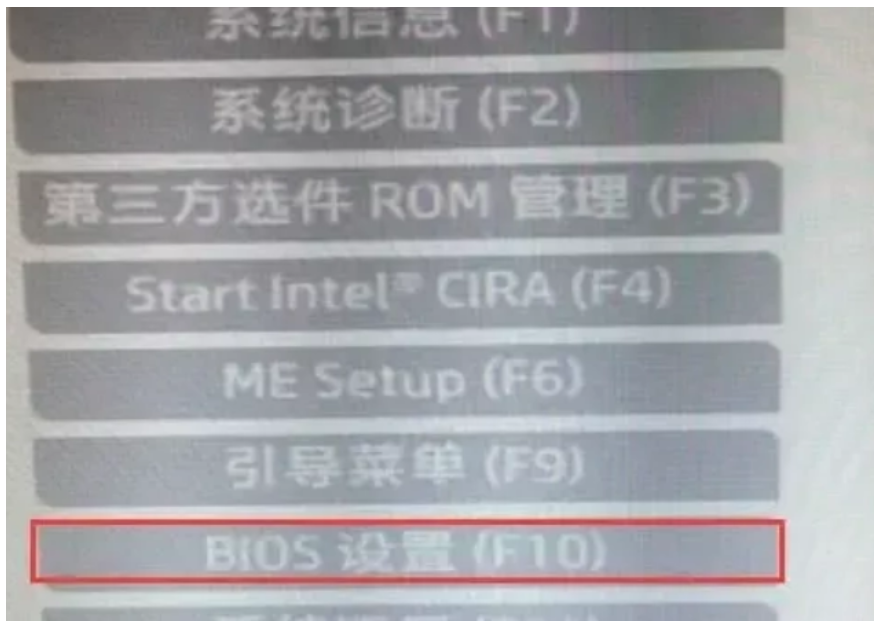
2.进入后点击【先进】,选择【安全引导配置】。
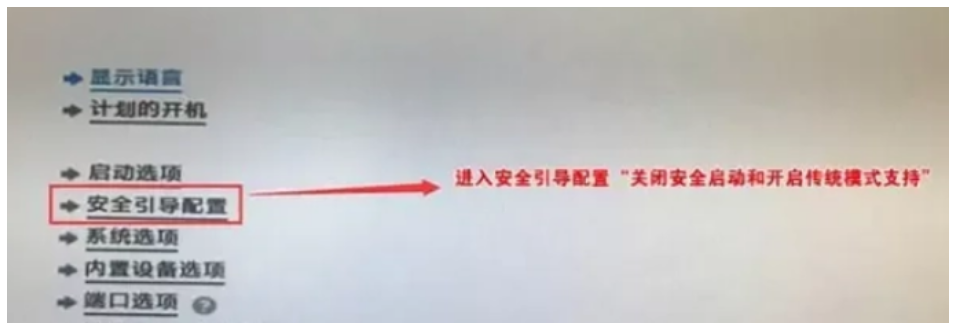
3.回车后,将配置传统支持和安全引导设置电脑“启用传统支持和禁用安全引导”以及去掉“启用MS UEFI CA密钥”前面的勾,然后按F10保存更改。
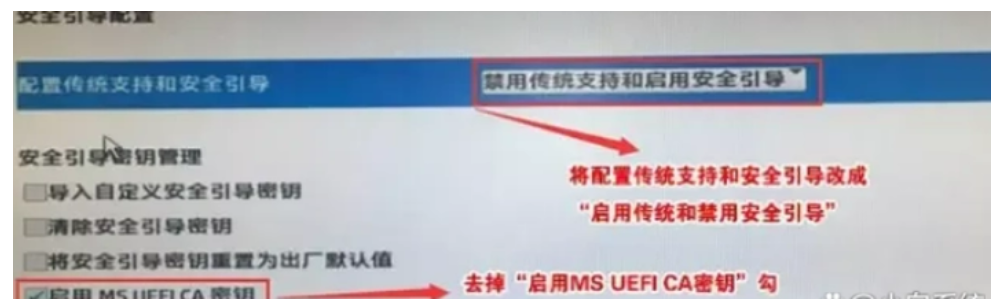
4.F10保存重启后再次开机按ESC,然后选择F10进入BIOS设置,将进入刚设置的地方,勾选“清除安全引导密钥”,然后再次F10保存。
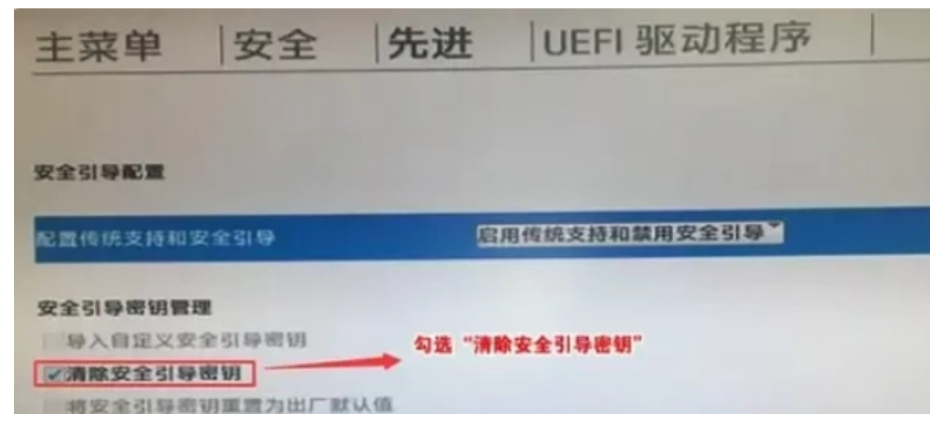
5.再进入先进里的【启动选项】。
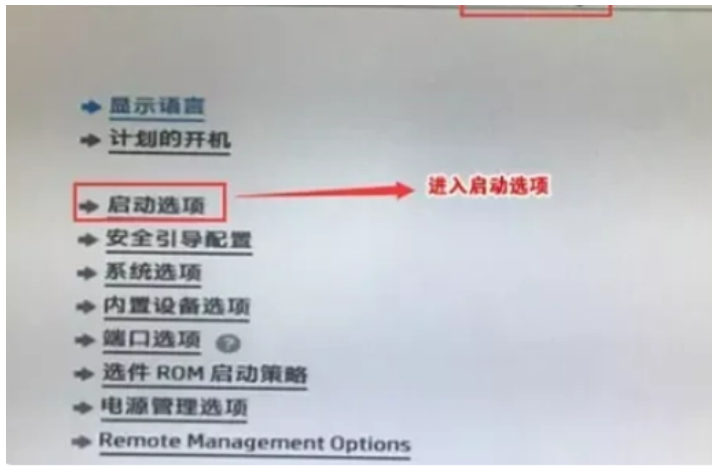
6、插入制作好的U盘启动盘,重启按ESC再按F9调出启动管理对话框,选择USB HDD识别到U盘启动进入PE,回车。
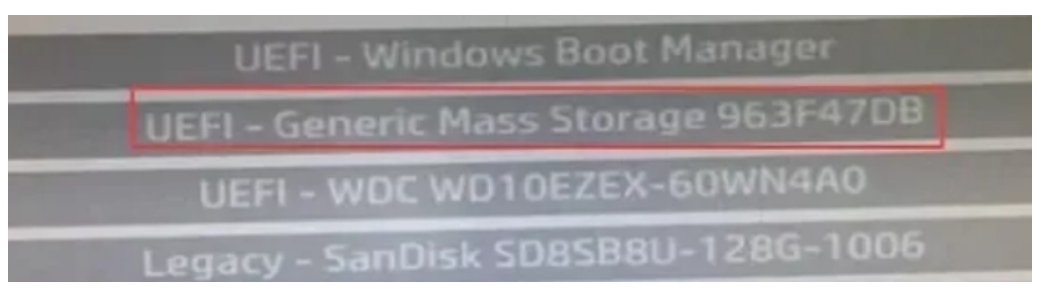
总结:
1.在电脑中插入准备好的u盘,重启电脑按下f10,进入bios设置。
2.进入后点击【先进】,选择【安全引导配置】。

惠普重装系统怎么进入u盘启动?惠普电脑u盘启动按哪个键?有不少朋友想知道电脑开机时怎么快速选择U盘进行启动,小编今天为大家介绍惠普重装系统按哪个键进入u盘启动。
工具/原料:
系统版本:windows10系统
品牌型号:惠普战66五代
方法/步骤:
按键进入u盘启动:
1.在电脑中插入准备好的u盘,重启电脑按下f10,进入bios设置。
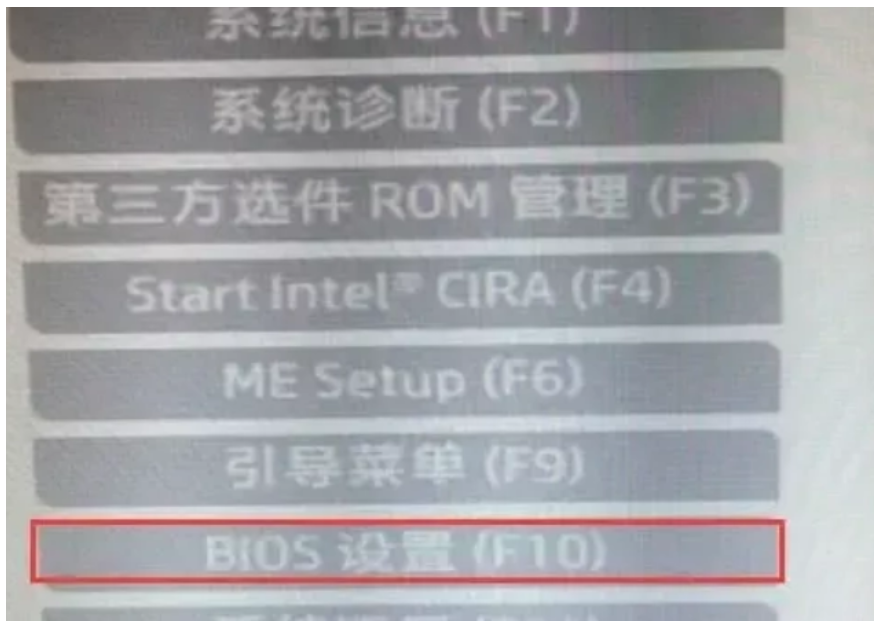
2.进入后点击【先进】,选择【安全引导配置】。
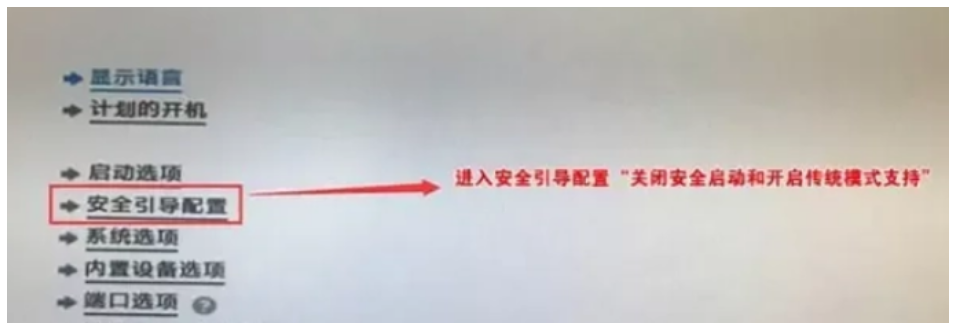
3.回车后,将配置传统支持和安全引导设置电脑“启用传统支持和禁用安全引导”以及去掉“启用MS UEFI CA密钥”前面的勾,然后按F10保存更改。
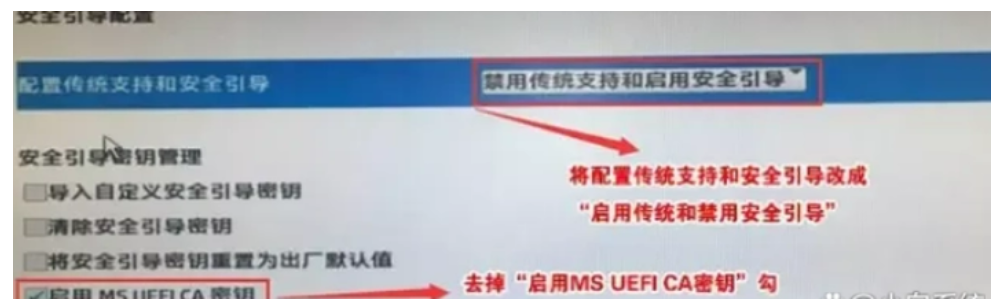
4.F10保存重启后再次开机按ESC,然后选择F10进入BIOS设置,将进入刚设置的地方,勾选“清除安全引导密钥”,然后再次F10保存。
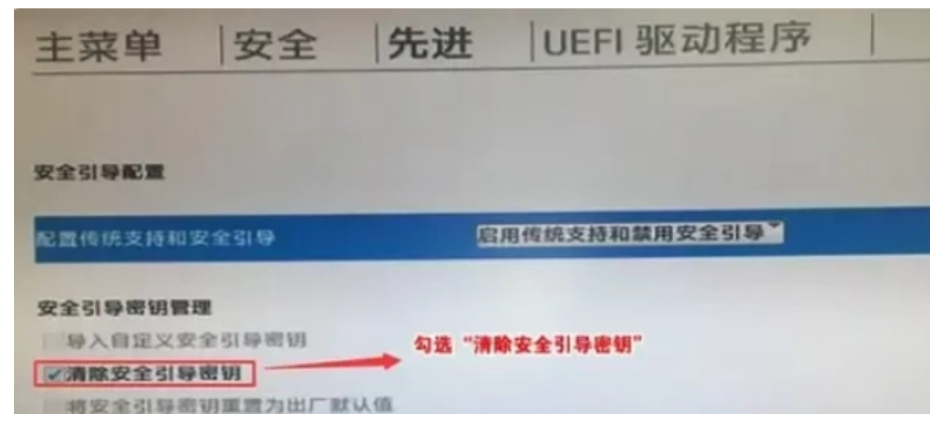
5.再进入先进里的【启动选项】。
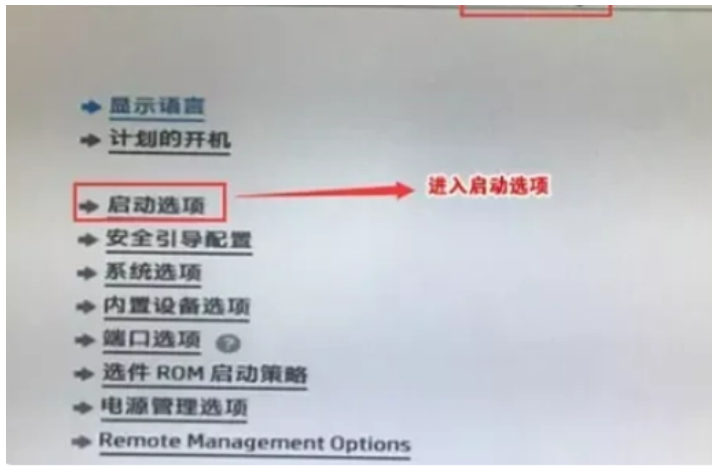
6、插入制作好的U盘启动盘,重启按ESC再按F9调出启动管理对话框,选择USB HDD识别到U盘启动进入PE,回车。
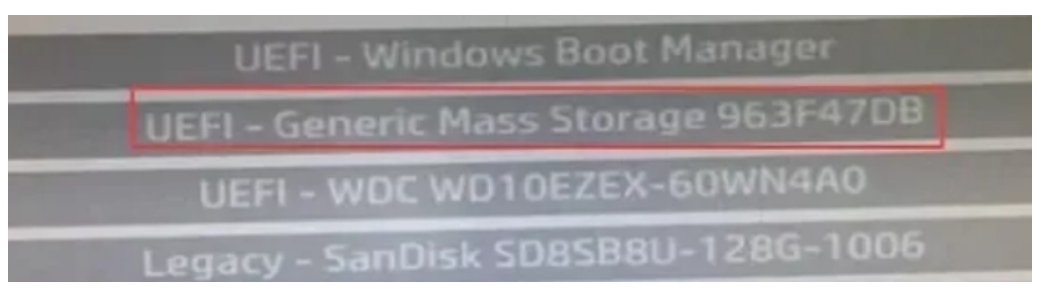
总结:
1.在电脑中插入准备好的u盘,重启电脑按下f10,进入bios设置。
2.进入后点击【先进】,选择【安全引导配置】。




